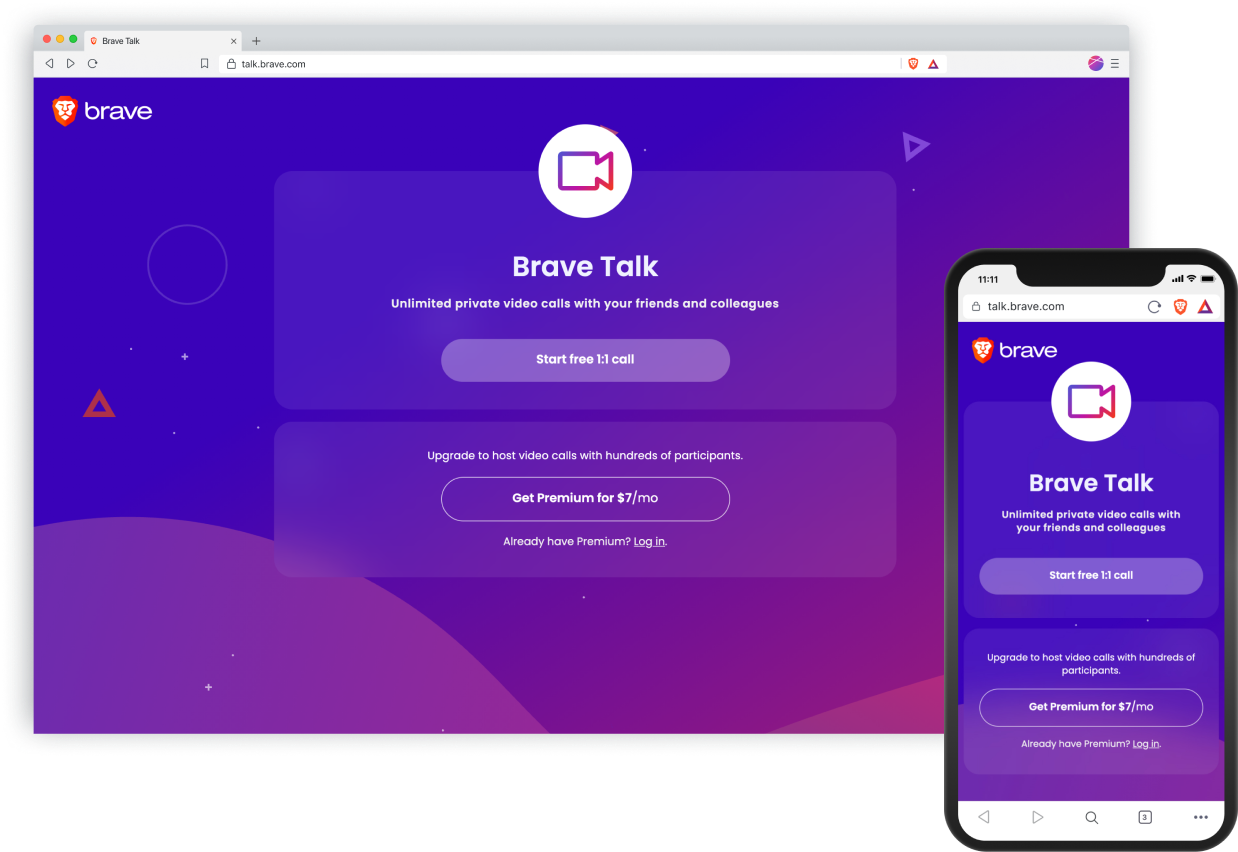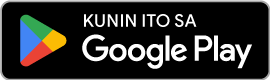Brave Talk
Walang limit na mga pribadong video call, sa browser mo mismo. Walang karagdagang app na kailangan. Hindi nagta-track. Mga libreng koneksyon lang na pinapagana ng Brave.
Simulan ang tawag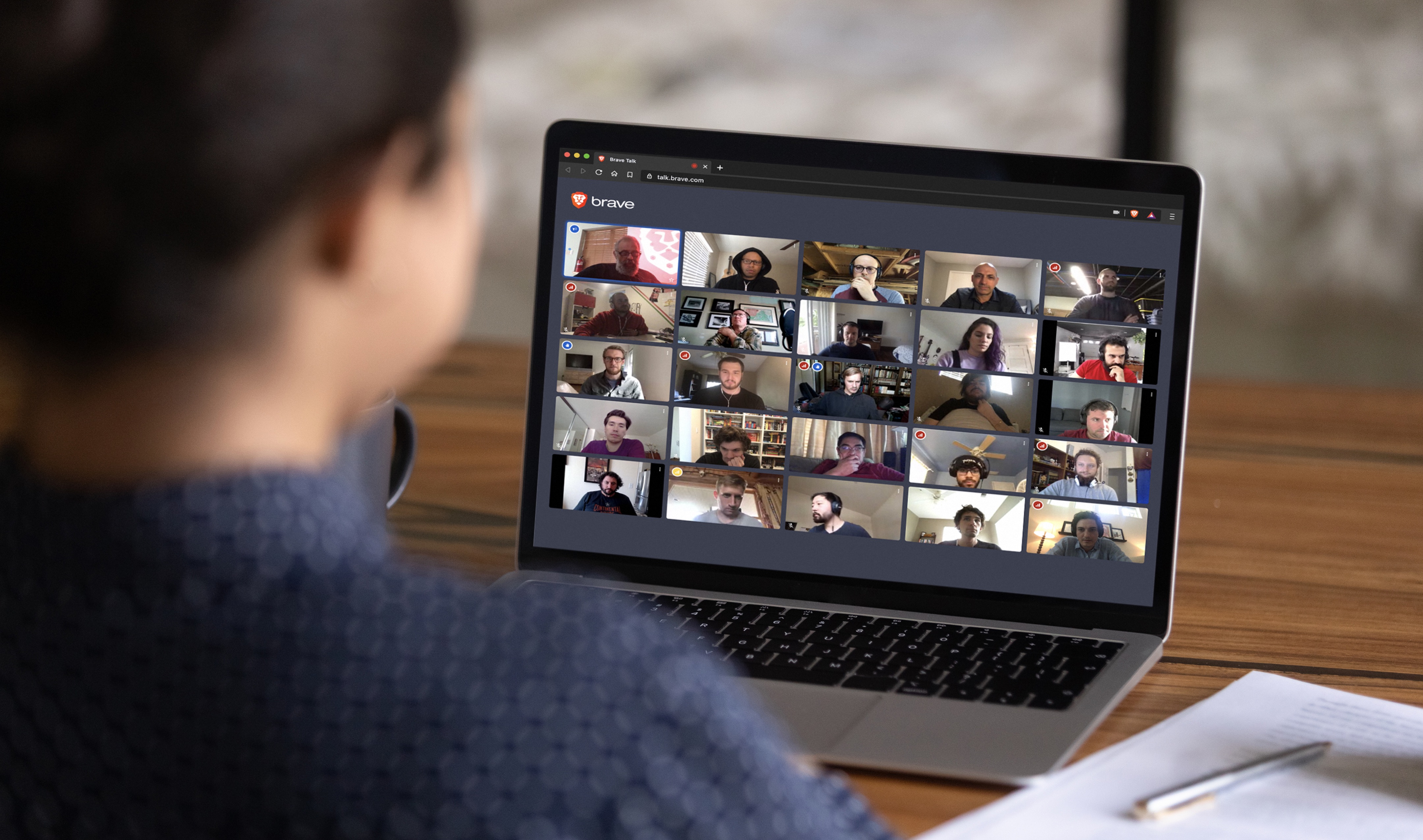
Video calling, kung saan ang privacy sa Brave ang pinakamahalaga
Hindi nagta-track. Hindi nangongolekta ng data. Walang nagli-link sa iyo (o kahit na sino) sa isang tawag. Sa pamamagitan ng Brave Talk, ikaw lang ang makakabasa sa mga pag-uusap mo.


Walang karagdagang app na kailangan
Magsimula ng mga tawag, mag-livestream sa YouTube, o manood ng stream bilang grupo. Gumawa ng mga breakout room, o magsagawa ng mga poll. Gawin ang lahat ng ito mula mismo sa Brave browser. Hindi kailangang mag-log in. Walang app na kailangang i-download.
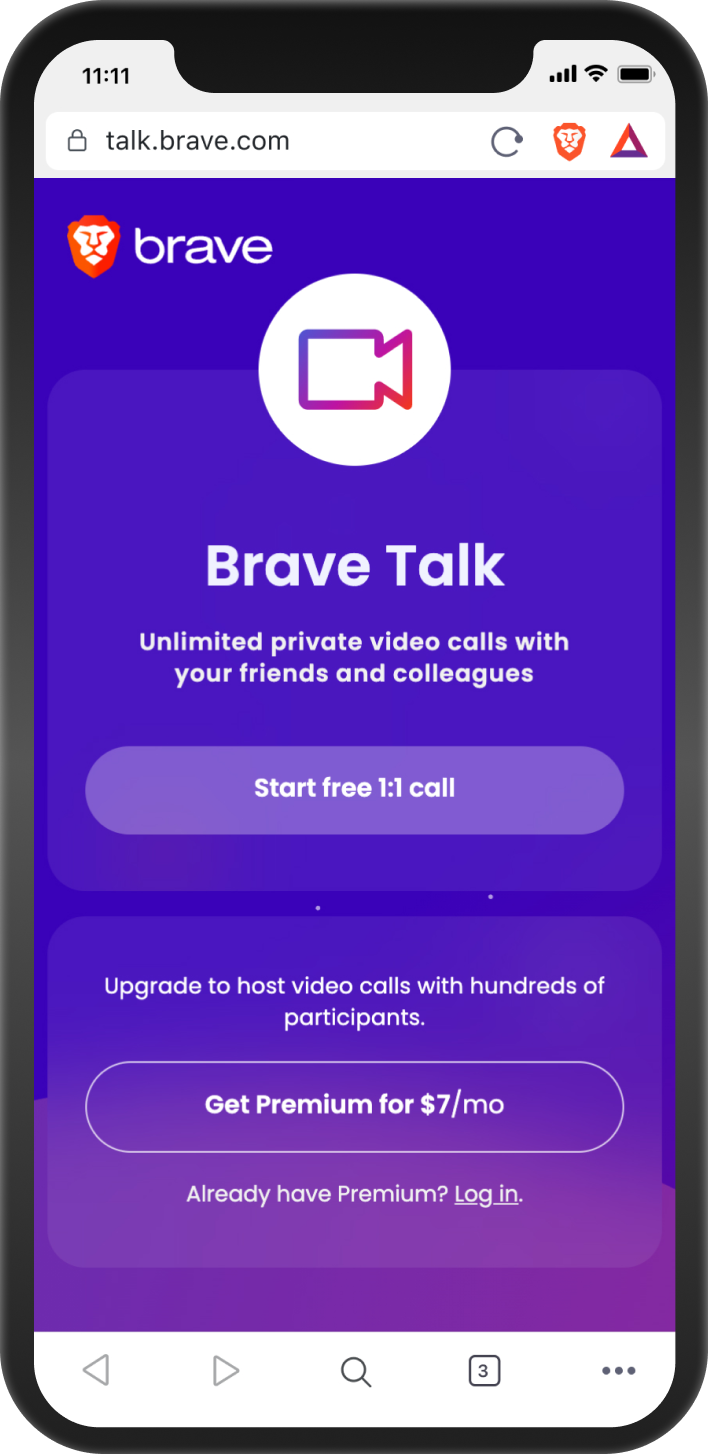
Libreng mga tawag, walang limit
Tumawag nang libre kahit ilang beses mo gusto, kahit gaano katagal mo gusto. Sa pamamagitan ng Brave Talk, walang limit sa bilang o haba ng mga libreng tawag.

Mag-iskedyul nang maaga!
Subukan ang Brave Talk ngayon
Kunin ang Brave Talk extension para sa Google Calendar.
I-install ngayonKumusta ang Brave Talk kumpara sa iba?
Mga built-in na feature
 Brave
Brave
 Zoom
Zoom
Hindi nali-link (walang nagli-link sa iyo sa isang tawag)
Browser-based (hindi kailangang mag-log in o mag-download)
Walang limit sa bilang ng mga libreng tawag
Walang limit sa haba ng mga libreng tawag
Open source
Web3 ticketing gamit ang mga NFT
Mga FAQ tungkol sa Brave Talk
-
Para magsimula ng libreng tawag sa desktop, magbukas ng bagong tab sa Brave Browser, at pagkatapos ay i-click ang
(icon ng Talk) sa kanang bahagi sa ibaba. Para magsimula ng libreng tawag sa mobile, i-tap ang “…” (menu bar) at pagkatapos ay i-tap ang Talk. Puwede mo ring buksan ang Brave sa mobile o desktop at bumisita sa talk.brave.com.
Para sumali sa isang tawag, hilingin ang unique na URL ng tawag mula sa gumawa ng tawag, at i-paste ito sa address bar ng anumang browser (desktop o mobile, kahit na hindi ito Brave).
-
Para mag-imbita ng mga tao, sundin ang mga hakbang sa itaas para magsimula ng tawag. Pagkatapos, i-click ang icon ng mga tao sa toolbar ng screen ng Talk, at i-click ang mag-imbita ng isang tao. Puwede mong kopyahin ang link ng pulong, o ibahagi ito nang direkta sa pamamagitan ng email.
Libre ang Brave Talk para mga video call na may hanggang 4 na tao. Kung gusto mong mag-imbita ng mas maraming tao, pag-isipang mag-upgrade sa Brave Premium, na kayang sumuporta ng mga tawag para sa daan-daang tao.
-
Oo, libre ang Brave Talk para mga video call na may hanggang 4 na tao. Kung gusto mong mag-imbita ng mas maraming tao, o gamitin ang mga advanced na feature ng Brave Talk, pag-isipang mag-upgrade sa Brave Premium. Sa pamamagitan ng Brave Talk Premium, makakakuha ng mga secure na recording ng tawag, groupwatch at group streaming sa YouTube, mga tool sa pag-host tulad ng pag-mute ng kalahok at paglalagay ng mga passcode, at higit pa para sa mga tawag na may daan-daang tao.
-
Available ang Brave Talk sa karamihan ng up-to-date na bersyon ng Brave Browser, sa desktop at mobile.
-
Oo at hindi. Para magsimula ng tawag, kakailanganin mong gamitin ang Brave browser. Gayunpaman, ang mga taong iimbitahan mo sa isang tawag ay puwedeng sumali mula sa anumang browser. Kailangan lang nila ang link ng tawag.
-
Oo! Available ang Brave Talk bilang extension sa Chrome web store. Para direktang magdagdag ng Talk link sa imbitasyon sa meeting sa Google Calendar, i-install lang ang extension sa Brave Browser. Pagkatapos ay mag-log in sa Google Calendar at i-click ang Gumawa. Makikita mo ang Magdagdag ng Brave Talk meeting bilang opsyon sa video calling, tulad ng Zoom o Google Meet.
Tandaan na binuo ang Brave Browser sa open-source na Chromium web core. Ibig sabihin nito, gagana rin sa Brave ang mga extension sa Chrome web store, at mada-download ang mga ito sa parehong paraan.
Sa ngayon, sa Google Calendar lang available ang extension. Pero umaasa kaming makapagdagdag ng suporta para sa iba pang format ng kalendaryo sa hinaharap.
-
Para magsimula, ang lahat ng video at audio na inililipat sa pamamagitan ng Brave Talk ay ine-encrypt sa pamamagitan ng transport layer encryption. Katulad ito sa kung gaano karaming website ang gumagamit ng HTTPS para matiyak na ang iyong trapiko ay hindi maka-capture sa mga pampublikong network (hal. WiFi sa coffee shop).
Ang video at audio mula sa iyong tawag ay ipinapadala sa iba pang kalahok sa tulong ng server ng Video Bridge na pinapatakbo ng partner ng Brave na 8x8. Kapag na-enable mo ang Video Bridge Encryption sa Mga Opsyon sa Seguridad, ang iyong browser ay nakikipagpalit ng mga key sa iba pang kalahok sa tawag, at ginagamit ang mga key na ito para i-encrypt ang mga stream ng video at audio. Ang mga tao lang na may mga key ang makakakita sa iyong mga tawag. Sa pagsasaalang-alang sa tapat ngunit mausisang pag-uugali, ang Brave o ang partner nito na 8x8 ay walang ganitong key bilang default.
Gayunpaman, mayroong ilang mahalagang limit sa Video Bridge Encryption. Kung gusto mong magdagdag ng kalahok sa telepono sa iyong tawag, magkaroon ng higit sa 20 kalahok, o magsama ng mga user na may mga hindi compatible na browser (Safari, karamihan ng mga iOS browser, at mga browser na batay sa bersyon 83 ng Chrome o mas luma), hindi gagana ang setting na ito sa pag-encrypt. Kung magre-record ka ng tawag, makakatanggap ang mga server ng 8x8 ng hanay ng mga key para i-decrypt ang stream ng video/audio para maiproseso at ma-store ang recording na iyon. Patuloy na papahusayin ng Brave ang mga property ng pag-encrypt ng Brave Talk at magsisikap itong alisin ang ilan sa mga limit na ito.
Magbasa ng mas detalyadong paglalarawan ng pag-encrypt ng Jitsi (ang batayan ng open source para sa Brave Talk).
-
Puwede kang magkansela ng subscription sa Brave Talk Premium anumang oras. Kung magkakansela ka, magkakaroon ka ng access sa mga feature ng Brave Talk Premium sa panahon ng subscription. Pagkatapos ng panahong ito, magkakaroon ka pa rin ng access sa Brave Talk para sa walang limit na mga libreng tawag para sa hangganag 4 na tao.
Para magkansela ng subscription sa Brave Talk Premium, mag-log in sa iyong Brave Premium account, hanapin ang card para sa Brave Talk, at i-click ang Kanselahin ang plan.
-
Ang serbisyo ng Brave Talk ay ibinibigay sa pakikipagtulungan sa 8x8. At ang serbisyo ay ginawa batay sa open-source na platform ng Jitsi.
-
Nakakapagbigay na ang Brave Talk ng mga transcript ng tawag sa mga moderator ng mga tawag sa Premium. Kapag in-integrate ang Leo sa Brave Talk, biglang nagiging dynamic ang mga transcript na iyon. Magagawa ng Leo na ibuod ang mga transcript ng tawag sa Brave Talk at gawin itong mga kapaki-pakinabang na note sa meeting, i-highlight ang mga mahalagang paksa, desisyon, at dapat aksyunan, o maghanap ng mga sipi at isaalang-alang ang mga follow-up na tanong.
-
Oo. Puwede kang pumunta sa account.brave.com para kumuha ng premium subscription. Kapag nagsimula na ang isang tawag sa Premium, puwedeng puntahan ng creator ng meeting (na may Premium subscription) ang Mga Setting at i-on ang I-record ang transcription. (May lalabas na pulang icon sa itaas ng screen para sa lahat ng kalahok na indikasyon na nire-record ang tawag.) Magkakaroon ang moderator ng tawag ng access sa audio o video recording, o sa transcription, sa loob ng 24 na oras pagkatapos ng tawag. Maibabahagi ng moderator ang transcription sa mga dumalo sa meeting. Magagawa ng mga dumalo sa tawag sa Premium gamit ang Brave browser na ipabuod sa Leo ang mahahalagang paksa sa meeting habang isinasagawa ang meeting at/o pagkatapos nito.
-
Sa tulong ng mga Web3 Brave Talk call, magagamit ng mga host ang mga NFT at POAP para mag-token gate ng access, mag-configure ng mga avatar, magtalaga ng mga pahintulot ng moderator, at iba pa. Ine-expand din ng Web3 calling ang utility ng browser-native na Brave Wallet ng Brave. Sama-samang ginawa ng mga ito ang kauna-unahang ganap na naka-integrate na Web3 live event platform.
Para mag-host ng Web3 Talk call, buksan ang Brave browser, puntahan ang talk.brave.com, at i-click ang Magsimula ng Web3 call. (Tandaan na kailangan ng Premium Talk account para mag-host ng Web3 call.)
Para sumali sa isang Web3 call, i-click ang link sa tawag na ibibigay ng host, at sundin ang mga prompt para ilagay ang NFT mo.